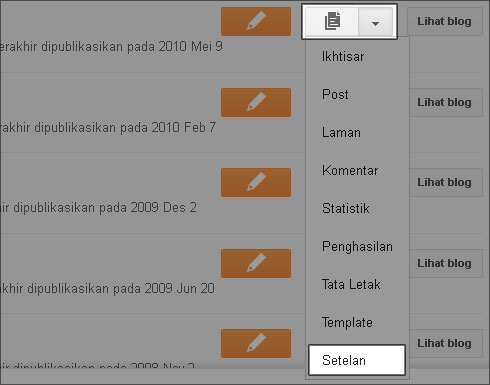Cara Memperbesar Gambar Saat di Sorot Mouse - Sebelumnya saya mohon maaf bagi pengunjung setia My Information karena sudah 2 hari tidak update karena saya sedang sakit. nah, sekarang saya akan memosting tentang Cara Memperbesar Gambar Saat di Sorot Mouse. Saat kita ingin membuat sebuah gambar membesar dengan sendirinya ketika disorot mungkin banyak yang pusing dan tidak tau apa bisa hal tersebut di terapkan di blogspot.
Pada posting kali ini Saya akan mengulas trik membesarkan gambar dengan mengarahkan mouse ke image, sehingga gambar menjadi zoom, kode ini saya dapatkan dari Kang Salman.
Live Demo - silakan arahkan mouse pada gambar garuda pancasila di bawah :
 Untuk membuatnya sobat bisa menggunakan cara di bawah ini.
Untuk membuatnya sobat bisa menggunakan cara di bawah ini.
Ketika akan posting gambar atau image Anda tinggal menambahkan sedikit kode pada alamat gambar yang anda punya.
Semoga bermanfaat !
Pada posting kali ini Saya akan mengulas trik membesarkan gambar dengan mengarahkan mouse ke image, sehingga gambar menjadi zoom, kode ini saya dapatkan dari Kang Salman.
Live Demo - silakan arahkan mouse pada gambar garuda pancasila di bawah :

- Login ke Blogger > Rancangan > Pilih edit HTML
- Cari kode </head>
- Letakkan script di bawah ini di atas </head>, hingga posisinya seperti berikut :
<script src="http://buternaker.googlecode.com/files/zoomimage.js" type="text/javascript"></script></head>
- Kemudian klik simpan.
Ketika akan posting gambar atau image Anda tinggal menambahkan sedikit kode pada alamat gambar yang anda punya.
<img border="0" class="expando" height="75" src="https://blogger.googleusercontent.com/img/b/R29vZ2xl/AVvXsEj6Ux8Mb4xsfOEj0DC6L3eGq5d9CqZS_IiYvjuFAnLdzGXMr12wVRYWghsZHaXX-X_ed11QH3MB1KgLLuLeF_bze5zNILyJxVW2sBOXgBFc_GGp57Re5G720Wp2CA-glsqfwHqKxkA3Twwv/s1600/lambang+negara+Indonesia+garuda+pancasila.png" width="75" />
Semoga bermanfaat !